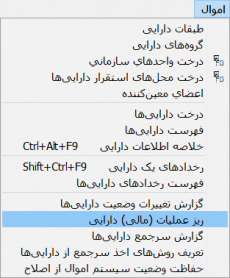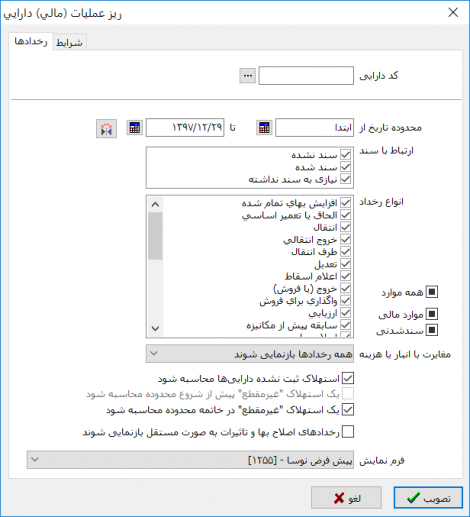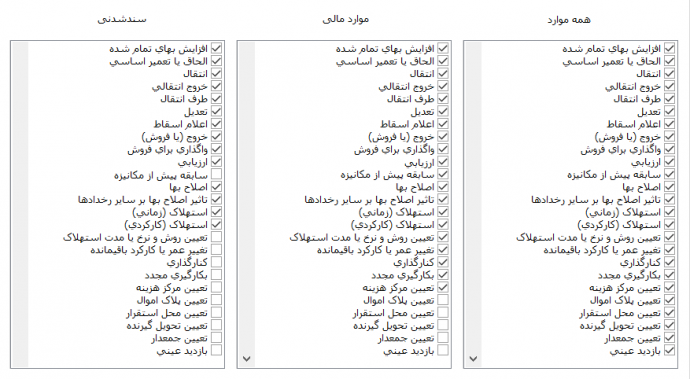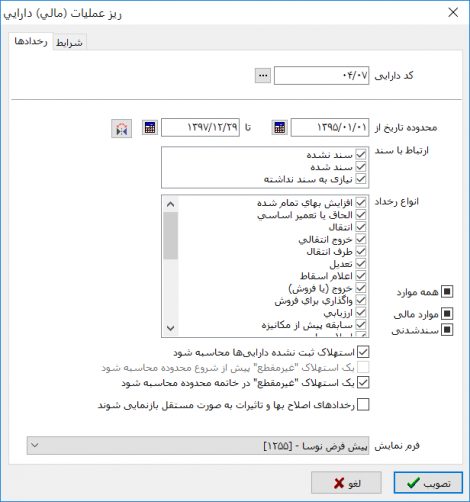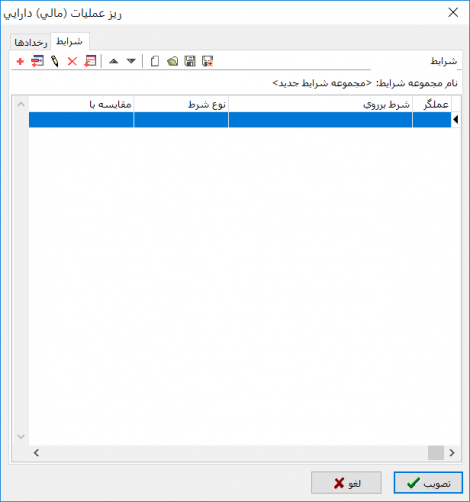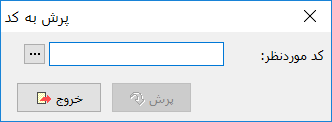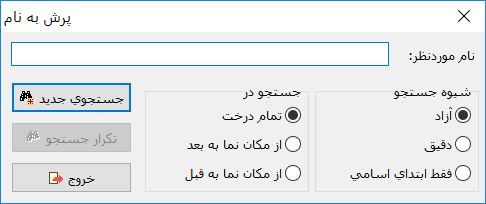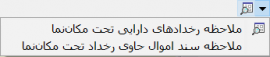ریز عملیات (مالی) دارایی
از گزارش ریز عملیات (مالی) دارایی، جهت ملاحظه ریز رخدادهای دارایی، به منظور بررسی وضعیت دارایی تحت تاثیر این رخدادها، استفاده میگردد.
در این گزارش، امکان ملاحظه " وضعیت دارایی پس از رخداد " نیز فراهم شده است.
به منظور احضار گزارش ریز عملیات (مالی) دارایی، از منوی " دارایی " ، " ریز عملیات (مالی) دارایی " را انتخاب نمایید.
پنجره " ریز عملیات (مالی) دارایی " به شکل زیر باز میشود :
- در قسمت " کد دارایی "، کد دارایی موردنظر را وارد نمایید و یا با فشردن تکمه 20px ، دارایی موردنظر را از درخت داراییها انتخاب نمایید.
- در قسمت " محدوده تاریخ "، میتوان برای گزارش، یک محدوده تاریخ تعیین نمود. در صورتیکه تاریخ شروع محدوده تعیین شده باشد، رخدادهای دارایی پیش از ابتدای محدودهی گزارش، به صورت سرجمع در یک سطر نمایش داده میشوند.
با استفاده از تکمه 20px، میتوان محدوده تاریخ را به مقاطع استهلاک تبدیل نمود.
- در قسمت " ارتباط با سند "، میتوان رخدادهای دارایی را با توجه به وضعیت تشکیل سند آنها، در حالتهای " سند نشده "، " سند شده " و " نیازی به سند نداشته "، در گزارش احضار نمود.
" سند نشده " : رخدادهایی که از آنها سند دارایی تشکیل نشده است، در این گروه قرار میگیرند. " سند شده " : رخدادهایی که از آنها سند دارایی تشکیل شده است، در این گروه قرار میگیرند. " نیازی به سند نداشته " : رخدادهایی که از آنها سند دارایی تشکیل نمیشود، در این گروه قرار میگیرند.
- در قسمت " انواع رخداد "، میتوان رخدادهای موردنظر جهت حضور در گزارش را انتخاب نمود. امکان انتخاب حالتهای " همه موارد "، " موارد مالی " و " سند شدنی " جهت حضور در گزارش فراهم شده است.
" همه موارد " : کلیه رخدادهای دارایی در این گروه قرار میگیرند. " موارد مالی " : رخدادهای دارایی که دارای تاثیر یا کاربرد مالی هستند، در این گروه قرار میگیرند. " سند شدنی " : رخدادهای دارایی که تاثیر یا کاربرد مالی مستقیم دارند و از آنها سند دارایی تشکیل میشود، در این گروه قرار میگیرند.
رخدادهای انتخاب شده در هر یک از حالتها فوق، در تصویر زیر نمایش داده شده است.
- در صورتیکه میخواهید استهلاک ثبت نشده دارایی فقط در مقاطع استهلاک محاسبه گردد، عبارت " استهلاک ثبت نشده داراییها محاسبه شود " را تیک بزنید.
استهلاکهای مقاطع ثبت شده در گزارش، صرفا جهت ملاحظه وضعیت دارایی میباشد و به آنها شماره و سری رخداد تعلق نمیگیرد.
- در صورتیکه میخواهید یک استهلاک غیر مقطع پیش از شروع محدوده گزارش محاسبه گردد، عبارت " یک استهلاک "غیر مقطع" پیش از شروع محدوده محاسبه شود " را تیک بزنید.
با توجه به این نکته که رخدادهای پیش از شروع محدودهی گزارش، به صورت سرجمع در یک سطر گزارش میشوند، گزینه فوق در ریز عملیات (مالی) دارایی غیرفعال خواهد بود.
- در صورتیکه میخواهید یک استهلاک غیر مقطع در پایان محدوده گزارش محاسبه گردد، عبارت " یک استهلاک "غیر مقطع" در خاتمه محدوده محاسبه شود " را تیک بزنید.
- در صورتیکه عبارت " رخدادهای اصلاح بها و تاثیرات به صورت مستقل بازنمایی شوند " تیک زده شود، رخدادهای اصلاح بها و تاثیرات آن به صورت رخدادهای مستقلی در گزارش نمایش داده میشوند؛ در غیر این صورت، رخداد مرجع و سایر رخدادهای تاثیر پذیرفته، به صورت اصلاح شده در گزارش ظاهر میشوند.
در قسمت " شرایط "، میتوان روی فیلدهای رخدادهای یک دارایی، شرط قرار داد.
پس از تکمیل شرایط گزارش، تکمه تصویب را فشار دهید تا پنجره " ریز عملیات (مالی) دارایی " به شکل زیر باز شود :
در صورتیکه عبارت " رخدادهای اصلاح بها و تاثیرات به صورت مستقل بازنمایی شوند "، تیک زده شود، پنجره " ریز عملیات (مالی) دارایی " به شکل زیر نمایش داده میشود :
جهت ملاحظه دارایی و سند آن، مثلث کنار تکمه 20px را باز نمایید تا منوی زیر ظاهر گردد.
- جهت ملاحظه دارایی تحت مکان نما در پنجره "رخدادهای یک دارایی"، گزینه " ملاحظه دارایی سطر تحت مکان نما " را انتخاب نمایید.
با فشردن کلید " Enter " روی سطر تحت مکان نما نیز، پنجره " رخدادهای یک دارایی " باز میشود.
- در صورتیکه از رخداد تحت مکان نما، سند دارایی تشکیل شده باشد، جهت ملاحظه سند دارایی، گزینه " ملاحظه سند دارایی حاوی رخداد تحت مکان نما " را انتخاب نمایید.
category : بازگشت